와이파이 안될때 노트북
노트북에서 발생하는 와이파이 문제는 많은 사용자에게 피로감을 줄 수 있습니다. 이 문제는 다양한 원인으로 발생할 수 있으며, 경우에 따라 간단한 조치로 해결되기도 하지만 복잡한 설정이 필요한 경우도 있습니다. 따라서 와이파이 연결이 불안정하거나 아예 연결되지 않는 상황에 처했을 때, 당황하지 말고 차분히 문제를 해결해 나가는 것이 중요합니다. 본 포스팅에서는 노트북에서 와이파이 문제가 발생했을 때 고려해야 할 여러 가지 진단 방법과 해결책을 제시하겠습니다. 매일 사용하는 와이파이 연결이 원활하지 않을 경우, 생산성이 저하되고 업무의 효율성이 떨어지게 됩니다. 그러므로 문제의 원인과 그에 대한 해결책을 숙지하여 불편함을 최소화하는 것이 필요합니다. 이를 통해 보다 쾌적한 인터넷 환경을 누릴 수 있기를 바랍니다.

⬇️관련 정보 더보기⬇️
원천세 뜻 신고방법, 원천징수이행상황신고서 발급 방법은
와이파이 문제를 해결하기 위한 기초 조사
와이파이 문제가 발생했을 때, 가장 먼저 해야 할 일은 기본적인 점검입니다. 무선 네트워크 연결이 정상인지 확인하는 것이 주요 첫단계입니다. 이 과정에서 노트북의 Wi-Fi 어댑터가 정상적으로 작동하는지 확인해야 합니다. 만약 어댑터에 문제가 있다면, 장치 관리자를 통해 드라이버를 업데이트하거나 재설치하는 것이 필요할 수 있습니다. 다음으로 비행기 모드가 활성화되어 있는지 점검하는 것도 중요합니다. 비행기 모드가 활성화 되어 있다면 무선 신호가 차단되므로 비활성화해야 합니다. 간혹 사용자가 의식하지 못하고 비행기 모드를 활성화할 때가 종종 있으니 주의해야 합니다. 이를 통해 기본적인 무선 통신 활성화를 점검한 뒤, 라우터와 모뎀의 상태도 확인해야 합니다.
라우터와 모뎀 점검하기
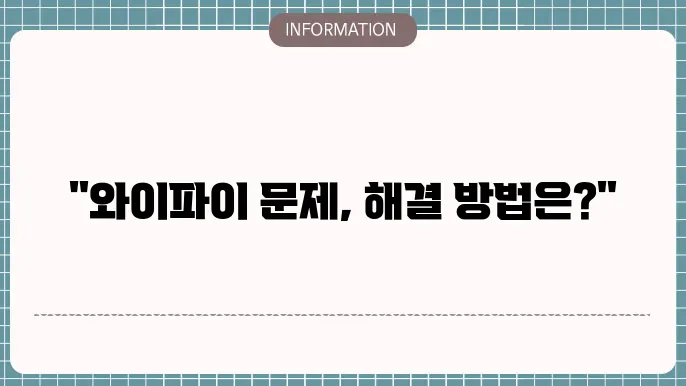
라우터와 모뎀은 인터넷 연결의 핵심 구성품이기 때문에 이들에 대한 점검은 반드시 필요합니다. 라우터는 네트워크의 중심 장비로서, 모든 무선 연결이 이 장비를 통해 이루어집니다. 라우터와 모뎀의 전원을 끈 뒤, 최소 30초 후에 다시 켜보는 것이 좋습니다. 재부팅 후 네트워크 연결이 복구되는 경우가 많기 때문에 이러한 과정을 간과해서는 안 됩니다. 또한, 라우터의 위치도 중요한데, 물리적 장벽이 많은 곳에 두게 되면 신호가 약해지는 경우가 있으니 보다 개방된 장소로 이동시키는 것도 좋은 방법입니다.
라우터와 모뎀에 대한 추가 점검
라우터와 모뎀 점검 후에도 문제가 지속된다면, IP 주소의 갱신이 필요할 수 있습니다. 이를 위해 명령 프롬프트를 열고 'ipconfig /release'와 'ipconfig /renew' 명령어를 입력하면 됩니다. 이 과정은 노트북의 IP 주소를 새로 고침하여 연결의 안정성을 향상시키는 데 도움이 됩니다. 만약 이러한 조치를 취한 뒤에도 여전히 와이파이 연결이 되지 않는다면, 방화벽 설정을 점검하여 와이파이 연결을 차단하고 있는지 확인할 필요가 있습니다. 방화벽이 Wi-Fi 연결을 차단하고 있으면 규칙을 수정하거나 예외를 추가하여 문제를 해결하는 것이 바람직합니다.
네트워크 드라이버의 최신 상태 유지
또 하나의 중요한 점검 사항은 Wi-Fi 어댑터 드라이버의 업데이트입니다. 드라이버가 오래된 경우, 네트워크 접속에 문제가 발생할 수 있습니다. 제조사 웹사이트에서 최신 버전을 다운로드하여 설치하고, 노트북을 재부팅한 뒤 문제가 해결되는지 확인해야 합니다.
고급 설정 및 네트워크 초기화
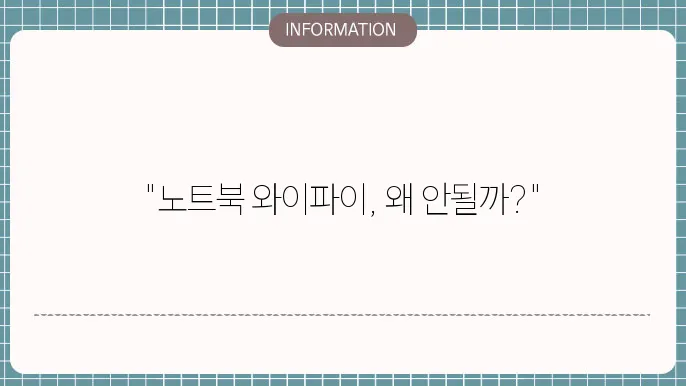
고급 설정이 필요할 경우, 네트워크 설정 초기화를 고려할 수 있습니다. 이는 모든 네트워크 설정을 기본값으로 복원하여 새로운 환경으로 시작하도록 도와줍니다. Windows 설정 > 네트워크 및 인터넷 > 네트워크 리셋에서 이 기능을 찾을 수 있습니다. 하지만 이 방법을 사용할 경우 모든 Wi-Fi 연결 정보가 삭제되므로 주의가 필요합니다. 따라서 모든 과정을 통해 문제가 해결되지 않을 경우, 이 방법을 최후의 수단으로 고려하도록 합니다.
유용한 네트워크 진단 도구
만약 위의 방법들로도 문제가 해결되지 않는다면, Windows에서 제공하는 네트워크 문제 해결 도구를 활용하는 것도 좋은 접근 방법입니다. 이 도구를 실행하면 Wi-Fi 연결의 여러 문제를 자동으로 진단하여 해결해주는 기능을 제공합니다. 특히 전문가가 아니더라도 간단한 클릭으로 문제를 찾고 정정할 수 있어 유용합니다.
개인적인 경험에 비춰본 최선의 해결법
개인적으로 와이파이 문제를 해결했던 경험을 바탕으로 몇 가지 팁을 공유하고자 합니다. 제일 먼저 시도할 수 있는 방법은 매우 간단한 재부팅입니다. 내가 자주 경험하는 상황은 노트북이 일시적으로 연결을 유지하지 못하는 경우였습니다. 이럴 때 간단히 장치를 끄고 다시 켜보면 대부분의 문제가 해결되곤 했습니다. 또한, 라우터의 펌웨어 업데이트도 정기적으로 진행해야 합니다. 이는 인터넷 속도의 안정성을 높이는 데 큰 도움이 됩니다. 마지막으로 주변에 전파 간섭이 있는지 여부도 체크할 필요가 있습니다.
🔗함께 보면 좋은 정보 글!
와이파이 문제 해결의 종합적 결론
마무리하자면, 노트북의 와이파이 문제는 다양한 원인으로 인해 발생할 수 있으며, 상황에 따라 여러 해결 방법을 시도해야 할 수도 있습니다. 기초 점검을 통해 문제를 파악하고 필요한 조치를 취하는 것이 중요합니다. 항상 드라이버와 네트워크 장비의 상태를 확인하고, 주기적으로 시스템을 유지 보수하는 습관을 가지는 것이 좋습니다. 와이파이 문제는 복합적으로 발생할 수 있으므로, 각 상황에 맞는 적절한 진단과 해결책을 사용할 수 있도록 준비하는 것이 바람직합니다. 편안한 인터넷 사용을 위해 본 포스팅에서 제공한 정보가 도움이 되길 바랍니다.
질문 QnA
노트북에서 와이파이가 연결되지 않습니다. 어떻게 해야 하나요?
첫 번째로, 노트북의 와이파이 스위치가 켜져 있는지 확인하세요. 대부분의 노트북에는 물리적인 와이파이 버튼이 있습니다. 또한, 키보드에서 Fn 키와 함께 와이파이 아이콘이 있는 키를 눌러 와이파이를 활성화할 수 있습니다. 두 번째로, 네트워크 설정으로 가서 '와이파이'가 활성화되어 있는지 확인하세요. 만약 목록에 나타난 네트워크가 없다면, 재부팅 후 다시 시도해 보시기 바랍니다.
네트워크에 연결할 수 있지만 인터넷이 작동하지 않습니다. 원인은 무엇인가요?
인터넷이 작동하지 않는 문제는 여러 가지 이유가 있을 수 있습니다. 첫 번째로, 라우터를 재부팅해 보세요. 많은 경우, 라우터의 일시적인 문제로 인하여 연결이 불안정할 수 있습니다. 두 번째로, 다른 기기에서도 동일한 문제가 발생하는지 확인해 보세요. 다른 기기에서도 인터넷이 작동하지 않는다면, 인터넷 제공업체에 문의하는 것이 필요합니다. 만약 다른 기기는 정상적으로 작동한다면, 노트북의 IP 설정을 확인하고, '네트워크 어댑터 설정'에서 해당 어댑터의 드라이버가 최신인지 체크해 보세요.
와이파이 비밀번호를 잊어버렸습니다. 어떻게 찾을 수 있나요?
와이파이 비밀번호는 일반적으로 라우터의 뒷면이나 바닥에 있는 스티커에 기재되어 있습니다. 만약 이를 찾을 수 없다면, 노트북에서 이전에 저장된 비밀번호를 확인할 수 있습니다. Windows에서 '제어판'으로 이동한 뒤, '네트워크 및 공유 센터'를 선택합니다. 연결된 네트워크를 클릭한 후 '무선 속성'을 선택한 다음, '보안' 탭으로 이동해 '비밀번호 표시'를 체크하면 비밀번호를 확인할 수 있습니다.
고급 설정이 필요하면 어떻게 하나요?
고급 설정이 필요하면, 먼저 '네트워크 및 공유 센터'로 가서 '어댑터 설정 변경'을 클릭하세요. 여기서 사용 중인 무선 어댑터를 우클릭하고 '속성'을 선택합니다. TCP/IP 설정을 변경하거나, 추가적으로 DNS 서버 주소를 설정할 수 있습니다. 이 외에도, MAC 주소 변경이나 프로토콜 설정을 통해 고급 네트워크 설정을 조정할 수 있습니다. 그러나, 이러한 설정은 주의하여 변경해야 하므로, 잘 모를 경우 전문가의 도움을 받는 것이 좋습니다.